크롬북에서 이미지나 PDF 파일에서 텍스트를 추출하기 위해 Wine을 사용한 오프라인 OCR 도구 실행 외에도, PDF에 텍스트나 이미지를 추가하거나 전자 서명을 해야 할 때도 있습니다. 이때 크롬북 사용자에게는 PDF 편집기가 필수적입니다. 다행히도, 구글은 최근 기본 갤러리 앱에 PDF 주석 기능을 추가했습니다. 아직 기본적인 기능만 제공되지만, 간단한 PDF 편집 작업에는 충분히 활용할 수 있습니다. 본 기사에서는 크롬북에서 PDF 파일을 무료로 편집하는 방법과 더불어, PDF 검토, 수정 및 서명에 유용한 타사 앱 정보도 함께 제공하고자 합니다.
크롬북에서 PDF 파일 편집 방법 (2022년)
이 튜토리얼에서는 크롬북에서 PDF 파일을 편집할 수 있는 두 가지 방법을 소개합니다. 두 방법 모두 무료로 이용 가능하며, 다양한 편집 도구를 제공합니다.
기본 갤러리 앱을 활용한 크롬북 PDF 편집
갤러리 앱으로 PDF 파일을 수정하려면, 크롬북에서 Chrome OS 104 이상 버전을 실행해야 합니다. 구글은 최근 갤러리 앱을 개선하여 PDF 주석, 텍스트 추가, 서명 등의 새로운 기능을 추가했습니다. 아래는 이러한 기능들을 사용하는 단계별 안내입니다.
1. 파일 앱을 열고 편집하고자 하는 PDF 파일을 더블클릭합니다. 기본적으로 해당 파일은 갤러리 앱에서 열립니다. 만약 그렇지 않다면, PDF 파일을 마우스 오른쪽 버튼으로 클릭한 후 “연결 프로그램 -> 갤러리”를 선택하십시오.

2. 텍스트를 추가하거나 양식을 작성하려면 상단 메뉴바에서 “Tt” 텍스트 주석 아이콘을 클릭합니다.
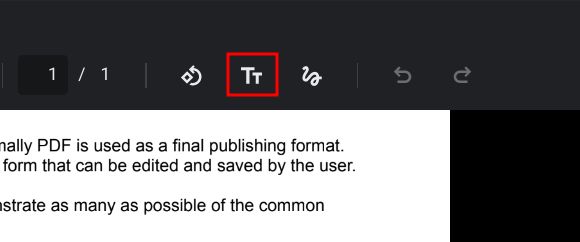
3. 오른쪽 사이드바에 나타나는 메뉴에서 글꼴, 크기, 정렬, 서식 및 색상을 설정할 수 있습니다. 이제 PDF 파일에 텍스트 상자를 추가하여 내용을 입력할 수 있습니다.
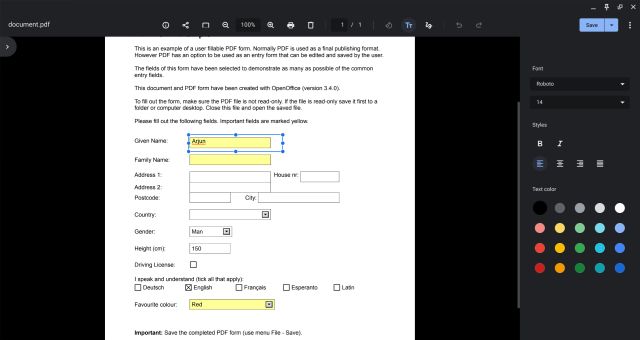
4. PDF에 주석을 달거나 서명을 추가하려면, 상단 메뉴 표시줄에서 구불구불한 선 모양의 “주석” 아이콘을 클릭합니다.
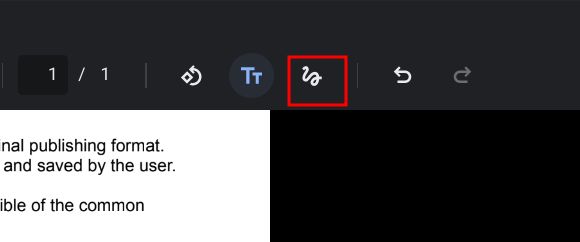
5. 이제 오른쪽 사이드바에서 펜, 형광펜, 지우개 중 원하는 도구를 선택합니다. 펜의 크기나 색상을 조절할 수도 있습니다. 편집이 완료되면 오른쪽 상단 모서리에 있는 “저장”을 클릭합니다.

타사 앱을 이용한 크롬북 PDF 편집
다양한 타사 PDF 편집기가 있지만, Smallpdf는 크롬북에서 PDF 파일을 빠르고 효율적으로 편집할 수 있는 최고의 웹 앱 중 하나입니다. 텍스트 및 주석 추가는 물론, PDF 파일을 여러 형식으로 변환하고, 파일을 병합하거나 압축하는 등 다양한 기능을 제공합니다.
Smallpdf는 하루에 두 개의 문서만 무료로 편집할 수 있습니다. 무료 사용 제한을 넘어서면 Sejda(방문) 또는 SodaPDF(방문)를 고려해 볼 수 있습니다. 다음은 크롬북에서 무료로 PDF 파일을 편집하는 방법입니다.
1. Smallpdf 공식 웹사이트(방문)에 접속하여 편집하려는 PDF 파일을 업로드합니다.
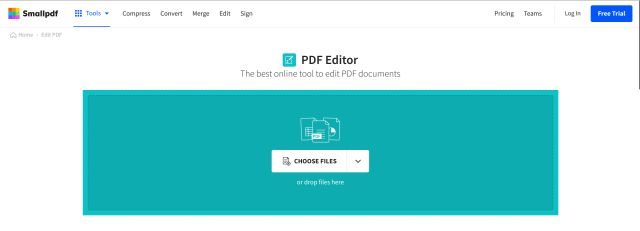
2. 텍스트 추가, 주석 달기, 텍스트 강조 표시, 이미지 삽입, 전자 서명 추가 등의 작업을 수행할 수 있습니다. 편집이 완료되면 오른쪽 상단 모서리의 “내보내기”를 클릭합니다.
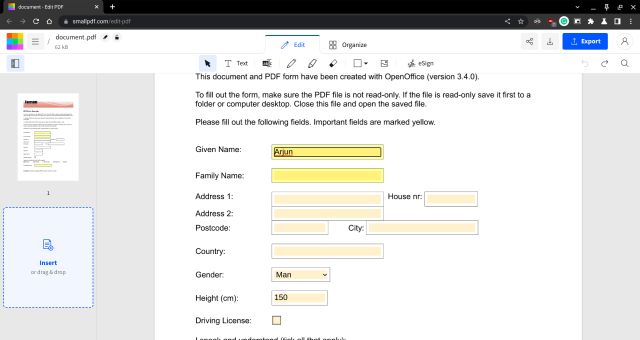
3. PDF 파일 변환이나 다른 추가 작업이 필요한 경우, Smallpdf의 다양한 도구 목록을 다음 링크에서 확인하실 수 있습니다. 여기.
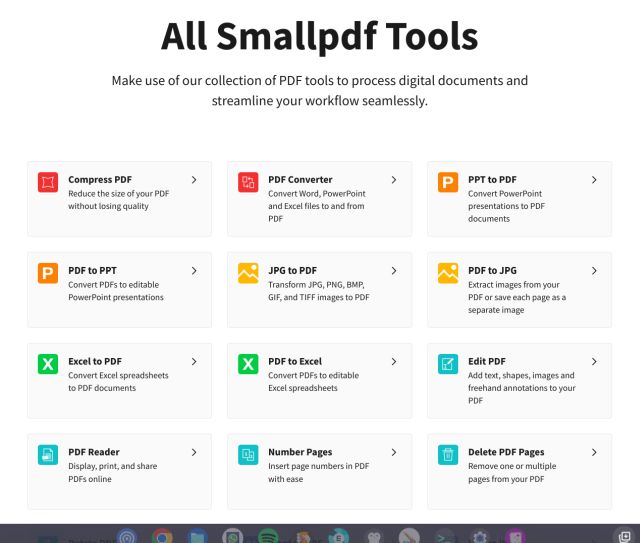
크롬 OS 기기에서 PDF 파일 주석 및 서명
이것들은 크롬북에서 PDF 문서를 편집하고 주석을 추가하는 가장 쉬운 두 가지 방법입니다. 개인적으로는 Smallpdf가 다양한 기능과 데스크탑 앱에 견줄 만한 성능을 제공하기 때문에 자주 사용합니다. 하지만 기본 갤러리 앱에 PDF 주석 기능이 추가된 것도 매우 유용하며 한번 시도해 보시길 추천합니다. 만약 크롬북에서 사용할 수 있는 더 많은 그리기 앱을 찾고 있다면, 관련 링크에서 추천 목록을 확인해 보십시오. 여러분은 다양한 새로운 크롬 OS 앱을 발견할 수 있을 것입니다. 크롬북 관련 질문이 있다면, 아래 댓글 섹션에 언제든지 문의해 주십시오.